Увек је сјајно искуство гледати омиљене филмове, ТВ емисије и друге медијске програме на великом екрану. Дакле, ако тражите водич за бежични екран, огледало екрана или Мира баците свој Андроид екран на Виндовс и / или Мац Цомпутер ПЦ или лаптоп преко бежичне Ви-Фи мреже или УСБ кабла, онда сте дошли на право место јер имам пружили су потпуни детаљни водич за екранизацију екрана користећи различите методе.
Испод сам детаљно описао све могуће методе зрцаљења вашег Андроид-а на Виндовс и Мац рачунару. Неке методе захтевају да се Аппс инсталирају на оба система, док неке могу прилично лако да преносе екран.
Омогући УСБ отклањање грешака
Можда ћете морати да омогућите УСБ исправљање погрешака ако желите да повежете ПЦ и Андроид преко УСБ кабла.
- Да бисте омогућили УСБ отклањање грешака.
- ОпенСеттинг
- Померите се доле до Информације о телефону
- Додирните 7-8 пута на вези О телефону да бисте откључали опцију Девелоперс.
- Сада под Поставке, у програмерима опција Омогући УСБ отклањање погрешака. У реду, потврдите „ Увек“ ако се то од вас затражи.
Како да прегледате огледало на Андроид-у на преносном рачунару?
Ево неких најбољих метода за зрцаљење Андроид-а на Виндовс-у или Мац-у.
1. АирДроид (Виндовс, Мац, Линук, Цхромебоок)
То је најбоље средство за бацање вашег Андроид екрана на рачунар, било да је то Виндовс, Цхромебоок, Линук, Цхроме ОС, Мац итд. Ово функционише само ако су рачунар и Андроид уређаји повезани на исту ВиФи мрежу.
Корак 1. Преузмите и инсталирајте Аирдроид апликацију из Гоогле Плаи Сторе-а.
2. корак Ако желите, можете да отворите бесплатан налог, али то није обавезно.
Корак 3. Проверите да ли су ваш Андроид и ПЦ повезани на исту Ви-Фи мрежу (тј. Повезани на исту Хотспот мрежу)
Корак 4. Сада отворите апликацију Аирдриод у Андроиду.
Корак 5. Овде ћете видети Веб ИП адресу под Аирдриод Веб.

Корак 6 . Унесите ИП адресу у УРЛ траку прегледача рачунара.
Корак 7. Сада притисните ентер у телефону и потврдите везу за пријаву.
Корак 8. Ако не пронађете ниједну опцију директног цаст, кликните на ' СцреенСхот' опцију која се приказује на екрану рачунара.
Корак 9. На рачунару ћете видети свој мобилни екран. Уживати!
2. Мобизен Апп на Андроиду и ПЦ-у
Добар део Мобизена је што можете да репродукујете Андроид екран на ПЦ-у бежично преко Ви-Фи-ја или помоћу УСБ-а.
- Преузмите и инсталирајте Мобизен за ПЦ на лаптоп.
- Инсталирајте Мобизен за Андроид преко Плаи Сторе-а.
- Региструјте бесплатан налог на Мобизену.
- Отворите Мобизен на Андроид уређају.
- Сада омогућите Ви-Фи.
- Можете чак да повежете УСБ кабл између Андроид уређаја и рачунара.
- Омогућите режим уклањања погрешака на Андроид уређају.
- Покрените Мобизен на ПЦ-у и повежите Мобизен са андроид уређајем.
- Прихватите везу између оба уређаја.
3. АллЦаст Цхроме проширење
Ову методу подржавају Андроид 5.0+ и ПЦ са доступним повезивањем.
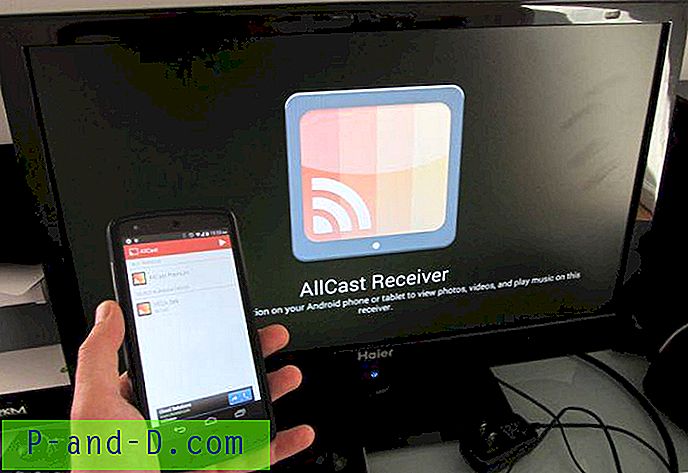
- Преузмите и инсталирајте додатак Аллцаст Цхроме на Цхроме прегледач преносног рачунара.
- Преузмите и инсталирајте апликацију за снимање екрана и огледало на Андроиду.
- Сада потражите подешавања Мобиле Хотспот на рачунару.
- Укључите Мобиле Хотспот у ПЦ-у.
- Повежите свој Андроид уређај Ви-Фи са Хотспот рачунаром.
- Сада отворите Цхроме прегледач и откуцајте цхроме: // аппс
- Кликните АллЦаст Рецеивер, отворите апликацију Миррор и повежите их обе.
- У огледалу изаберите мрежни уређај који одговара вашем рачунару. И даље ће почети са „Цхроме @“ након чега ће уследити ИП адреса.
- Уживајте у Андроиду на рачунару.
4. Висор Цхроме проширење апликација
Можете користити апликацију Висор хром за убацивање екрана. Ограничена је функционалност у бесплатној верзији, али цаст и контрола екрана раде сасвим у реду.
- Преузмите апликацију са хрома
- Сада отворите Висор апликацију у Цхромеу тако што ћете откуцати Цхроме: // апликације.
- Тамо ћете видети управљачке програме АДБ-а за Виндовс како их преузимају на свој рачунар.
- Прикључите Андроид на ПЦ помоћу УСБ кабла.
- Сада укључите УСБ мод за уклањање погрешака из опција програмера на вашем Андроид уређају (Дозволи увек ако је то затражено).
- Висор ће се аутоматски преузети на ваш Андроид. (Или ће вам бити затражено да је преузмете)
- Сада отворите Висор на хрому и пустите их да се повежу.
- Уживајте у медијима. Живели!
5. ТеамВиевер апликација | Даљински приступ
ТеамВиевер је један од најпопуларнијих софтверских пакета за даљинско управљање, дељење радне површине, мрежне састанке, веб конференције и пренос датотека између рачунара, укључујући Виндовс, Мац, Андроид и иОС са иПхоне и иПад.
Кључне карактеристике апликације ТеамВиевер
- Дељење екрана и потпуна даљинска контрола других уређаја
- Пренос датотека у оба смјера и разговор
- Управљање рачунаром и контактима
- Пренос звука и ХД видео записа у реалном времену
- Највиши безбедносни стандарди између уређаја
Како се користи ТеамВиевер?
Треба само да преузмете ТеамВиевер Хост на свој Андроид и креирате нТеамВиевервер налог. Затим на рачунару идите на УРЛ логин.теамвиевер.цом и пријавите се на исти ТеамВиевер налог. Тамо ћете видети Андроид уређај, кликните на опцију повезивања поред њега. Апликација Теамвиевер ће се аутоматски покренути на вашем рачунару и ви сте спремни за емитирање Андроид екрана.
6. Прикажите Андроид на Виндовс 10
Да бисте свој рачунар претворили у Мирацаст пријемник, само отворите Старт мени Виндовс 10 и отворите апликацију „Цоннецт“. Ваш рачунар је спреман да се повеже бежично.
Да бисте емитирали Андроид, идите на Подешавања → Екран → Пребаци . Овде потражите дугме за мени или додатну опцију и потврдите избор у пољу за потврду Омогући бежични приказ . Ако бисте отворили апликацију Цоннецт, требало би да се ваш ПЦ појави на листи овде. Додирните рачунар на екрану и он ће одмах почети да се пројектује.
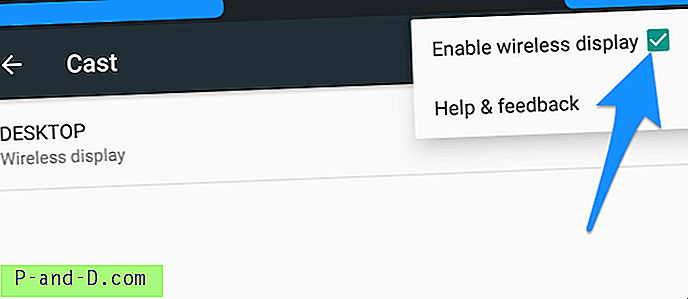
Како да проверите да ли ваш Андроид може да прегледа огледало?
Ако уређај има опцију огледало на екрану, тада је само ваш уређај погодан за приказ екрана на преносном рачунару. Па да проверите то,
- Идите на „Подешавања“ свог уређаја.
- Сада додирните 'Дисплаи' .
- Потражите опцију „Цаст“ или „Миррор“.
На неким уређајима бежични дисплеј може бити присутан у опцији „Још“ или „Додатна подешавања“ у подешавањима.
Закључак: Надам се да је пост био од користи Мира вашем телефону у вашем систему. Помоћу горе наведених метода, можете да на било који начин бацате Андроид на ПЦ систем.
Коментирајте за потребну помоћ.





